联想笔记本win7系统恢复出厂设置在哪里 win7联想笔记本怎么恢复出厂设置
更新时间:2022-08-03 16:04:57作者:runxin
在长时间操作联想笔记本win7系统的过程中,有些用户难免会因为自己的错误操作而导致电脑运行出现故障,因此在不想要进行win7系统重装的情况下,我们可以通过恢复出厂设置的方式来解决,可是联想笔记本win7系统恢复出厂设置在哪里呢?今天小编就来教大家win7联想笔记本恢复出厂设置方法。
具体方法:
方法一:1、鼠标右键点击桌面的【计算机】图标,选择【属性】,之后在左上角的界面点击【系统保护】;
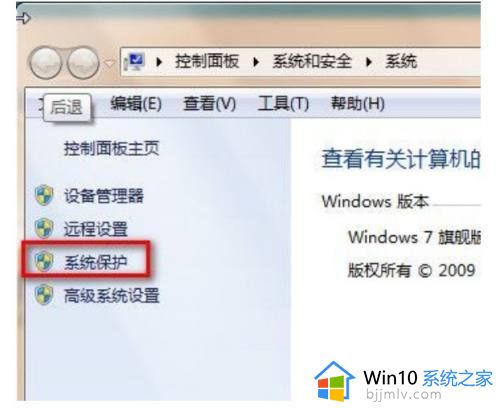
2、在系统保护页面选择【系统还原】,之后选择【下一步】;
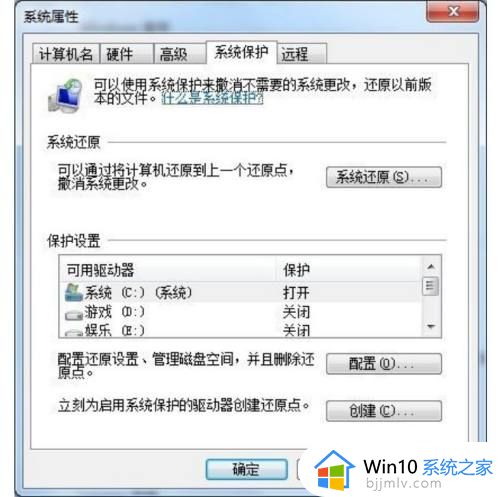
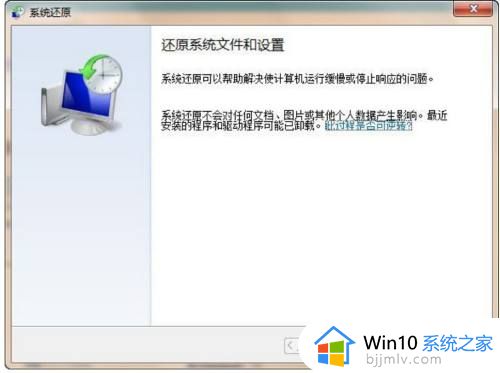
3、选择还原的时间点,点击【下一步】,之后系统就win7系统就会自动恢复出厂设置了。
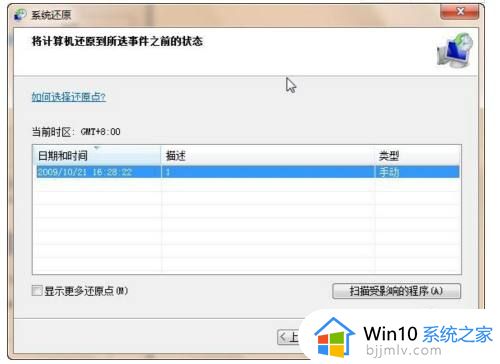
方法二:1、开机按下【delete】按钮,进入bios模式;
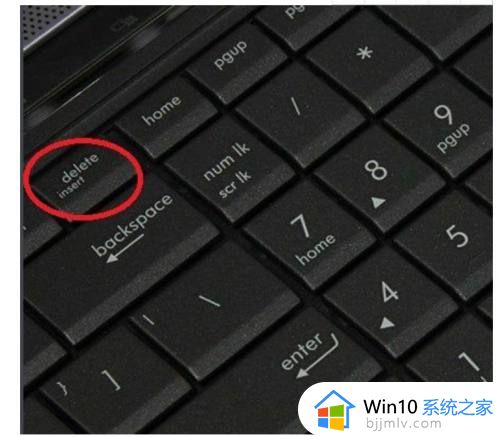
2、使用键盘方向键选中【Load Optimized Defaults】,按下回车;
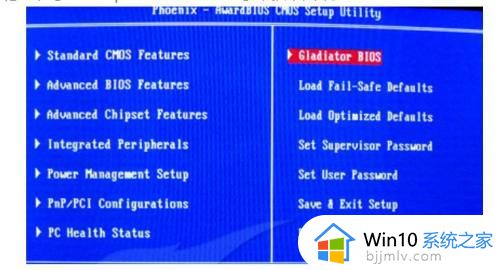
3、这时候系统会出现新的提示,按下键盘的【Y】键,按下回车。最后在【Save&exit step】保存设置,退出以后win7系统出厂设置了。
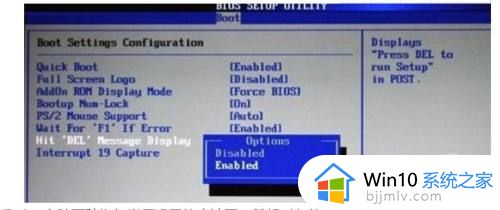
上述就是关于win7联想笔记本恢复出厂设置方法了,还有不清楚的用户就可以参考一下小编的步骤进行操作,希望能够对大家有所帮助。
联想笔记本win7系统恢复出厂设置在哪里 win7联想笔记本怎么恢复出厂设置相关教程
- windows7联想笔记本电脑怎么恢复出厂设置 联想win7笔记本恢复出厂设置步骤图解
- 联想笔记本电脑windows7如何恢复出厂设置 联想笔记本windows7恢复出厂设置步骤图解
- 联想win7恢复出厂设置操作方法 联想笔记本win7怎么恢复出厂设置
- acer笔记本怎么恢复出厂设置win7 acer笔记本win7恢复出厂设置的教程
- 华硕笔记本win7恢复出厂设置教程 华硕win7笔记本怎么恢复出厂系统
- 联想电脑win7怎么恢复出厂系统 联想win7电脑如何恢复出厂设置
- win7笔记本如何恢复出厂设置 win7笔记本怎么进行格式化
- win7笔记本恢复出厂设置的方法 笔记本win7恢复出厂值如何操作
- dell笔记本怎么恢复出厂系统win7 dell win7系统恢复出厂设置的方法
- windows7笔记本电脑怎么恢复出厂设置 windows7笔记本恢复出厂设置步骤如下
- win7系统如何设置开机问候语 win7电脑怎么设置开机问候语
- windows 7怎么升级为windows 11 win7如何升级到windows11系统
- 惠普电脑win10改win7 bios设置方法 hp电脑win10改win7怎么设置bios
- 惠普打印机win7驱动安装教程 win7惠普打印机驱动怎么安装
- 华为手机投屏到电脑win7的方法 华为手机怎么投屏到win7系统电脑上
- win7如何设置每天定时关机 win7设置每天定时关机命令方法
热门推荐
win7系统教程推荐
- 1 windows 7怎么升级为windows 11 win7如何升级到windows11系统
- 2 华为手机投屏到电脑win7的方法 华为手机怎么投屏到win7系统电脑上
- 3 win7如何更改文件类型 win7怎样更改文件类型
- 4 红色警戒win7黑屏怎么解决 win7红警进去黑屏的解决办法
- 5 win7如何查看剪贴板全部记录 win7怎么看剪贴板历史记录
- 6 win7开机蓝屏0x0000005a怎么办 win7蓝屏0x000000a5的解决方法
- 7 win7 msvcr110.dll丢失的解决方法 win7 msvcr110.dll丢失怎样修复
- 8 0x000003e3解决共享打印机win7的步骤 win7打印机共享错误0x000003e如何解决
- 9 win7没网如何安装网卡驱动 win7没有网络怎么安装网卡驱动
- 10 电脑怎么设置自动保存文件win7 win7电脑设置自动保存文档的方法
win7系统推荐
- 1 雨林木风ghost win7 64位优化稳定版下载v2024.07
- 2 惠普笔记本ghost win7 64位最新纯净版下载v2024.07
- 3 深度技术ghost win7 32位稳定精简版下载v2024.07
- 4 深度技术ghost win7 64位装机纯净版下载v2024.07
- 5 电脑公司ghost win7 64位中文专业版下载v2024.07
- 6 大地系统ghost win7 32位全新快速安装版下载v2024.07
- 7 电脑公司ghost win7 64位全新旗舰版下载v2024.07
- 8 雨林木风ghost win7 64位官网专业版下载v2024.06
- 9 深度技术ghost win7 32位万能纯净版下载v2024.06
- 10 联想笔记本ghost win7 32位永久免激活版下载v2024.06